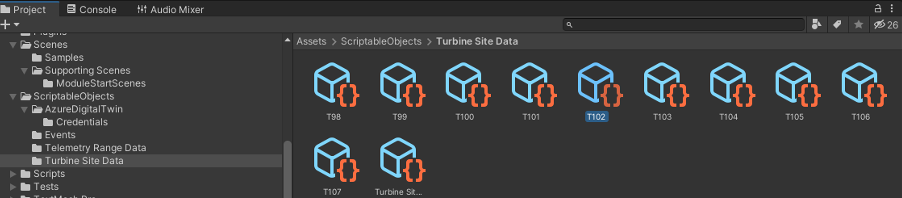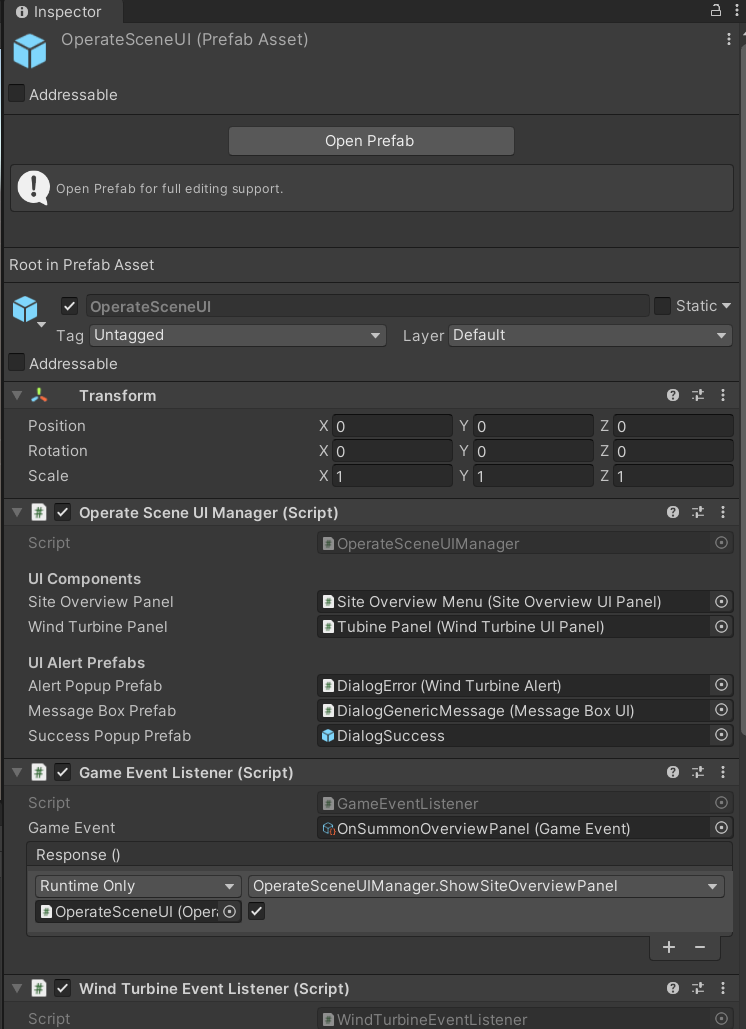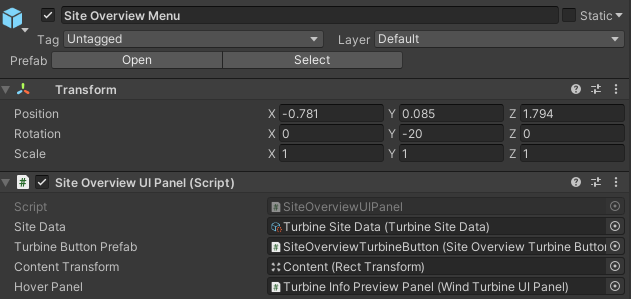Cvičení – vytvoření uživatelských rozhraní vybavených službou Azure Digital Twin
V této lekci vytvoříte uživatelská rozhraní vybavená službou Azure Digital Twins, která poskytují okno s provozními daty.
Přidání nabídky Operace do hlavní scény
Pokud máte ve scéně předfab mapy Bing nebo předpřipravené turbíny, odstraňte je na panelu Hierarchie.
Přetáhněte prefabní prostředky předpřipravené>>>mapy Bingu do panelu Hierarchie:
- Nakonfigurujte parametry sady Maps SDK, včetně klíče pro vývojáře.
- Prefab provoz map Bing má další komponenty, které načítají větrné turbíny pomocí adresovatelných objektů za běhu. Systém adresovatelných prostředků umožňuje vyžádat si prostředek pomocí jeho adresy. Jakmile je prostředek ( například předfab) označený jako adresovatelný, vygeneruje adresu. Aplikace Unity může za běhu volat adresu. Vaše aplikace vyhledá a vrátí místní a vzdáleně uložené prostředky spolu se všemi přidruženými závislostmi.
- Polohu turbíny můžete změnit pomocí dat
ScriptableObjecto lokalitě turbíny . Pokud chcete změnit pozici jakékoli turbíny pro umístění za běhu, změňte hodnoty zeměpisné šířky nebo délky v meta datech větrné turbíny. Tyto konfigurační parametry pro turbíny digitálních dvojčat najdete v části Data lokality turbíny Assets>ScriptableObjects.>
Důležité
Neměňte žádné další parametry ani charakteristiky adresovatelných parametrů. V opačném případě je potřeba je znovu zkompilovat, což se v tomto modulu nevztahuje.
Přetáhněte prefab panel uživatelského rozhraní z >předfabs UIPrefabs>>OperateSceneUI do panelu Hierarchie.
Tento panel uživatelského rozhraní je naplněn daty lokality turbíny za běhu.
Přizpůsobení barev pro oblasti dat v uživatelském rozhraní
V okně Projektu přejděte na Data rozsahu telemetrie ScriptableObjects Assets>>.
Vyberte jeden ze čtyř rozsahů telemetrie:
- RangeAmbientTemperature
- RangePower
- RangeRotorSpeed
- RangeWindSpeed
Nakonfigurujte rozsahy barev v přechodu ukazatele stavu.
Umístění uživatelského rozhraní v hlavní scéně
Vyberte herní objekt OperateSceneUI v hierarchii.
Umístěte uživatelské rozhraní do scény stejně jako jakýkoli jiný herní objekt. Zvažte, jak bude uživatel pravděpodobně zobrazovat data turbíny a kde byste očekávali, že uživatelské rozhraní bude relativní vzhledem k prostředkům turbíny.